วิธีการตั้งค่าการประชุมที่เกิดขึ้นซ้ำใน Teams

คุณต้องการกำหนดการประชุมที่เกิดขึ้นซ้ำใน MS Teams กับสมาชิกในทีมเดียวกันหรือไม่? เรียนรู้วิธีการตั้งค่าการประชุมที่เกิดขึ้นซ้ำใน Teams.
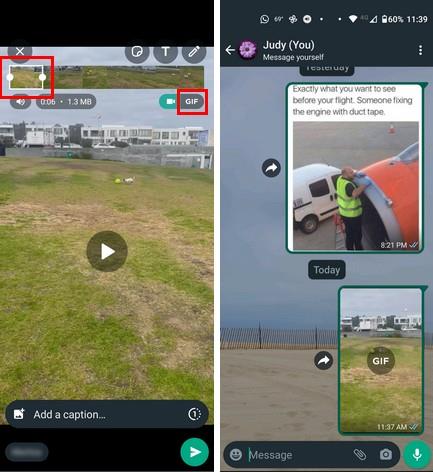
คุณสามารถพูดได้มากมายด้วยภาพเดียวเมื่อคุณส่ง GIF บน WhatsApp คุณสามารถเพิ่มดราม่าหรืออารมณ์ขันลงในข้อความของคุณได้อย่างง่ายดาย การค้นหา GIF ที่ถูกต้องบน WhatsApp นั้นง่ายดาย เนื่องจากแอปมีตัวเลือกการค้นหาเพื่อให้ค้นหาได้ง่าย ปัญหาเดียวที่คุณอาจพบคือการเลือก GIF ที่จะเลือกจากผลลัพธ์ คุณสามารถส่ง GIF หลายอันและแม้แต่สร้าง GIF จากวิดีโอที่คุณมีในแกลเลอรีของอุปกรณ์ของคุณ อ่านต่อเพื่อดูวิธีส่ง WhatsApp GIF สำหรับ Android และคอมพิวเตอร์ของคุณ
ส่ง GIF บน WhatsApp โดยใช้วิดีโอ - Android
คุณรู้ไหมว่าคุณสามารถสร้าง GIF โดยใช้วิดีโอในแกลเลอรีของอุปกรณ์ Android ของคุณได้ หากต้องการสร้าง ให้แตะไอคอนคลิปหนีบกระดาษแล้วเลือกแกลเลอรี ค้นหาวิดีโอที่คุณต้องการแปลงเป็น GIF ที่ด้านบน ให้ปรับด้านข้างเพื่อให้มีเพียงส่วนที่คุณต้องการรวมไว้ด้านใน โปรดจำไว้ว่า GIF ต้องไม่เกินหกวินาที ไม่เช่นนั้นตัวเลือก GIF ที่ด้านบนขวาจะไม่อยู่ที่นั่น ตรวจสอบให้แน่ใจว่าคุณเลือกตัวเลือก GIF ที่ด้านบน เมื่อคุณทำเสร็จแล้ว ให้แตะปุ่มส่ง และคุณเพิ่งสร้าง GIF ของคุณจากวิดีโอ
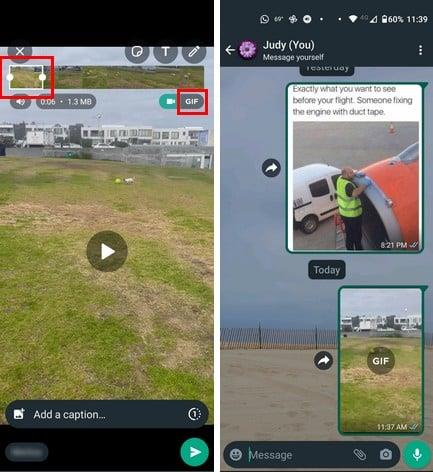
ส่ง GIF บน WhatsApp โดยใช้ตัวเลือกแบบรวม
หากคุณไม่มีหรือไม่ต้องการสร้าง GIF จากวิดีโอของคุณ WhatsApp ก็มี GIF มากมายให้คุณเลือก หากต้องการเข้าถึง ให้แตะไอคอนอิโมจิทางด้านซ้าย ตามด้วยตัวเลือก GIF ที่ด้านบน เมื่อคุณแตะที่ตัวเลือกนี้ คุณจะเห็น GIF แบบสุ่ม แต่หากคุณต้องการค้นหาโดยเฉพาะ ให้แตะที่ไอคอนค้นหาที่ด้านซ้ายบน
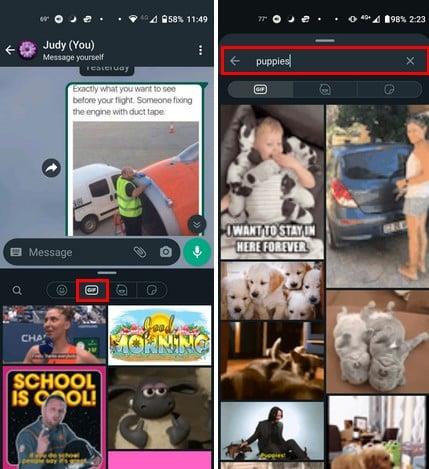
พิมพ์สิ่งที่คุณกำลังมองหา แล้วคุณจะได้ผลลัพธ์โดยไม่ต้องกดปุ่มใดๆ แตะที่ GIF เพื่อดูตัวอย่าง แล้วแตะปุ่มส่ง คุณจะยังคงอยู่ในส่วน GIF หากคุณต้องการค้นหาเพิ่มเติมต่อไป ดังที่คุณเห็นในภาพด้านบน คุณสามารถดู GIF ต่างๆ ได้พร้อมกัน เพื่อให้คุณสามารถค้นหาสิ่งที่คุณต้องการได้เร็วขึ้น
วิธีส่ง GIF หลายรายการบน WhatsApp
หากไม่เพียงพอ คุณสามารถส่ง GIF ได้มากกว่าหนึ่ง GIF บน WhatsApp เมื่อคุณเพิ่มอันแรกแล้ว ให้แตะที่ไอคอนรูปภาพพร้อมไอคอนเครื่องหมายบวกทางด้านซ้ายซึ่งมีข้อความว่า เพิ่มคำบรรยาย ( ตราบใดที่คุณอยู่ที่นั่น คุณสามารถเพิ่มคำบรรยายให้กับ GIF ของคุณได้ ) นี่จะนำคุณกลับไปที่แกลเลอรีของอุปกรณ์ เลือกวิดีโออื่นและให้แน่ใจว่าถูกตัดให้เหลือหกวินาทีเพื่อให้คุณสามารถเปลี่ยนเป็น GIF ได้
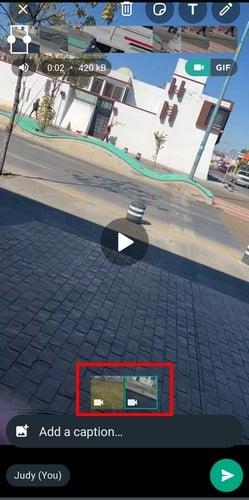
วิธีสร้าง GIF บน WhatsApp Web
ในช่วงเวลาที่คุณใช้ WhatsApp บนคอมพิวเตอร์ คุณสามารถสร้าง GIF ได้อย่างง่ายดายจากวิดีโอของคุณหรือไลบรารี GIF หากต้องการสร้าง GIF จากวิดีโอ ให้เปิดผู้ติดต่อที่คุณต้องการส่ง GIF ไป แล้วคลิกไอคอนคลิปหนีบกระดาษ เลือกไฟล์ที่คุณต้องการสร้าง GIF คุณสามารถคลิกที่ปุ่มเล่นเพื่อดูตัวอย่าง GIF ของคุณ
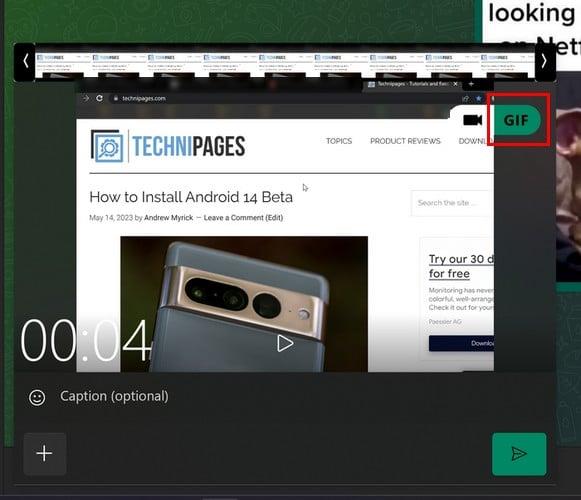
แต่ด้วย WhatsApp Web สิ่งต่างๆ จะทำงานแตกต่างออกไปเล็กน้อย ตัวอย่างเช่น หากคุณเลือกวิดีโอที่ยาวกว่าหกวินาที สมมติว่าหนึ่งชั่วโมง ระยะเวลาที่สั้นที่สุดที่คุณสามารถสร้างวิดีโอได้คือเกินหกนาทีเล็กน้อย
ดังนั้น คุณจะไม่สามารถสร้าง GIF จากวิดีโอนี้ได้เนื่องจากวิดีโอยาวเกินไป แต่หากวิดีโอที่คุณโหลดยาว 33 วินาที คุณสามารถย่อให้สั้นลงได้อย่างง่ายดายโดยเลื่อนด้านข้างของเครื่องมือตัดที่ด้านบน

อย่าลืมคลิกที่ตัวเลือก GIF และปุ่มส่ง หากต้องการส่ง GIF สองรายการ ให้คลิกไอคอนเครื่องหมายบวกแล้วทำซ้ำขั้นตอนนี้ คุณจะเห็นตัวอย่าง GIF ทั้งสองรายการ เพื่อให้คุณสามารถคลิกสิ่งที่คุณต้องการดูได้ นอกจากนี้ยังมีไอคอนเล่นเพื่อให้คุณสามารถดู GIF เป็นครั้งสุดท้ายก่อนที่จะส่ง นั่นคือวิธีที่คุณสามารถสร้าง GIF และส่งหลายไฟล์ได้ โปรดทราบว่าหากคุณส่ง GIF จากไลบรารี WhatsApp คุณสามารถส่งได้ทีละรายการเท่านั้น แต่หากคุณส่ง GIF ที่สร้างจากวิดีโอในแกลเลอรีของคุณ คุณสามารถส่งได้มากกว่าหนึ่งรายการ
หากคุณต้องการลบหนึ่งรายการหลังจากดูตัวอย่าง GIF ที่คุณสร้าง ให้เลือกจากหน้าต่างแสดงตัวอย่างที่ด้านล่างแล้วแตะที่ไอคอนถังขยะ ทางด้านซ้ายของไอคอนถังขยะ คุณจะเห็นตัวเลือกในการส่งไฟล์เหล่านั้นในรูปแบบ HD เมื่อคุณเลือกตัวเลือกนี้ คุณจะเห็นข้อความแจ้งว่าจะถูกส่งในรูปแบบ HD
อ่านเพิ่มเติม
เมื่อพูดถึง GIF คุณสามารถดูขั้นตอนในการสร้าง GIF บน Galaxy S22 ของคุณได้ สำหรับผู้ใช้ Snapchat ต่อไปนี้คือวิธีที่คุณสามารถเพิ่ม GIF ลงในวิดีโอหรือรูปภาพ Snapchat Twitter หรือ X ไม่ว่าคุณต้องการเรียกมันว่าอะไร นี่คือวิธีที่คุณสามารถบันทึกGIF แบบเคลื่อนไหวได้จากที่นั่น อย่าลืมใช้แถบค้นหาที่ด้านบนขวาเพื่อดูเนื้อหาการอ่านเพิ่มเติม
บทสรุป
GIF เป็นเรื่องสนุกมากเนื่องจากสามารถส่งข้อความของคุณได้จนถึงรายละเอียดสุดท้าย มันอาจจะตลกหรือไม่ก็ได้ แต่สิ่งหนึ่งที่แน่นอนก็คือ คุณมีตัวเลือกมากมายเมื่อใช้มันบน WhatsApp คุณสามารถเลือกจากตัวเลือกที่ผสานรวม หรือคุณสามารถสร้างหนึ่งหรือหลายรายการจากวิดีโอที่คุณมีในแกลเลอรีของอุปกรณ์ของคุณ คุณใช้ GIF บ่อยไหม? แบ่งปันความคิดของคุณในความคิดเห็นด้านล่าง และอย่าลืมแบ่งปันบทความบนโซเชียลมีเดีย
คุณต้องการกำหนดการประชุมที่เกิดขึ้นซ้ำใน MS Teams กับสมาชิกในทีมเดียวกันหรือไม่? เรียนรู้วิธีการตั้งค่าการประชุมที่เกิดขึ้นซ้ำใน Teams.
เราจะแสดงวิธีการเปลี่ยนสีที่เน้นข้อความสำหรับข้อความและฟิลด์ข้อความใน Adobe Reader ด้วยบทแนะนำแบบทีละขั้นตอน
ในบทแนะนำนี้ เราจะแสดงให้คุณเห็นวิธีการเปลี่ยนการตั้งค่า Zoom เริ่มต้นใน Adobe Reader.
Spotify อาจจะน่ารำคาญหากมันเปิดขึ้นมาโดยอัตโนมัติทุกครั้งที่คุณเริ่มเครื่องคอมพิวเตอร์ ปิดการเริ่มต้นอัตโนมัติโดยใช้ขั้นตอนเหล่านี้.
หาก LastPass ไม่สามารถเชื่อมต่อกับเซิร์ฟเวอร์ ให้ล้างแคชในเครื่อง ปรับปรุงโปรแกรมจัดการรหัสผ่าน และปิดการใช้งานส่วนขยายของเบราว์เซอร์ของคุณ.
Microsoft Teams ไม่รองรับการส่งประชุมและการโทรไปยังทีวีของคุณโดยตรง แต่คุณสามารถใช้แอพการสะท้อนหน้าจอได้
ค้นพบวิธีแก้ไขรหัสข้อผิดพลาด OneDrive 0x8004de88 เพื่อให้คุณสามารถเริ่มต้นใช้งานการจัดเก็บข้อมูลในคลาวด์ของคุณอีกครั้ง
สงสัยว่าจะรวม ChatGPT เข้ากับ Microsoft Word ได้อย่างไร? คู่มือนี้จะแสดงให้คุณเห็นวิธีการทำเช่นนั้นโดยใช้ ChatGPT สำหรับ Word add-in ใน 3 ขั้นตอนง่ายๆ.
รักษาแคชให้เป็นระเบียบในเบราว์เซอร์ Google Chrome ของคุณด้วยขั้นตอนเหล่านี้.
ตอนนี้ยังไม่สามารถปิดการตั้งคำถามแบบไม่ระบุชื่อใน Microsoft Teams Live Events ได้ แม้แต่ผู้ที่ลงทะเบียนยังสามารถส่งคำถามแบบไม่ระบุชื่อได้.






